운영체제/윈도우(Windows)
윈도우11에서 파일 및 폴더 숨기기 – 중요 파일을 숨겨 보안 유지하는 방법
마루의 일상
2025. 3. 16. 11:20
728x90
반응형
윈도우11에서 중요한 파일이나 폴더를 숨겨서 보안을 유지하고 싶다면, 간단한 설정을 통해 쉽게 숨길 수 있습니다. 이 글에서는 파일 탐색기를 이용한 기본적인 숨기기 방법과 명령어를 이용한 고급 설정 방법을 모두 다룹니다.
✅ 파일 탐색기를 이용한 파일 및 폴더 숨기기 (기본 방법)
- 숨기고 싶은 파일이나 폴더를 선택합니다.
- 파일 또는 폴더를 마우스 오른쪽 버튼으로 클릭하고, "속성"을 선택합니다.
- "일반" 탭에서 '숨김(H)' 체크박스를 선택합니다.
- "확인" 또는 "적용" 버튼을 클릭하여 설정을 저장합니다.
- 파일 탐색기에서 숨김 파일을 보이거나 숨기려면:
- 파일 탐색기를 열고, 상단의 "보기" 탭을 클릭합니다.
- "표시/숨기기" 그룹에서 '숨긴 항목' 옵션을 체크하거나 해제하여 숨긴 파일을 표시하거나 숨깁니다.

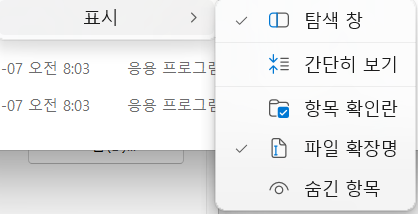
✅ 명령어를 이용한 고급 설정 방법 (명령 프롬프트)
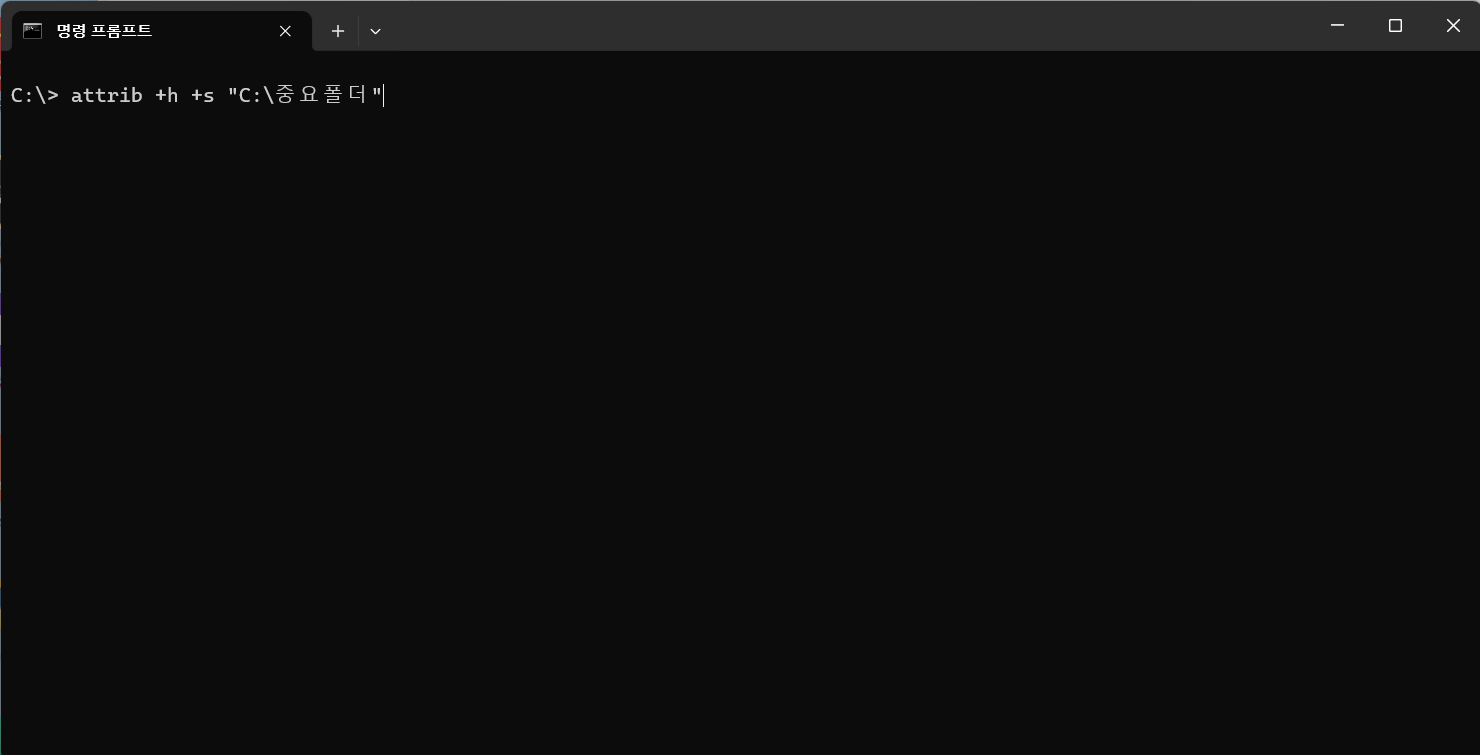
특정 폴더나 파일을 더욱 안전하게 숨기고 싶다면, 명령어를 이용할 수 있습니다.
- 명령 프롬프트(CMD) 실행하기
- Windows 검색창에 cmd를 입력하고, "명령 프롬프트"를 관리자 권한으로 실행합니다.
- 파일 또는 폴더 숨기기 명령어
attrib +h +s "파일 또는 폴더 경로"- 예시: attrib +h +s "C:\중요폴더"
- +h: 숨김 속성 추가
- +s: 시스템 파일로 설정 (더 안전하게 숨김)
- 파일 또는 폴더 표시하기 (숨김 해제)
attrib -h -s "파일 또는 폴더 경로"- 예시: attrib -h -s "C:\중요폴더"
🔐 추가 보안 팁
- 숨긴 파일이 실수로 보일 경우를 방지하려면, 숨긴 폴더를 다른 폴더 안에 중첩하여 숨기기를 추천합니다.
- 중요한 파일은 백업해 두는 것이 좋습니다. 특히 외부 저장소나 클라우드 서비스를 이용하면 더욱 안전합니다.
💡 마무리
이제 윈도우11에서 파일과 폴더를 손쉽게 숨길 수 있는 방법을 익혔습니다. 단순히 숨기기 기능만 사용하는 것이 아닌, 명령어를 이용하여 더욱 안전하게 보호할 수 있으니 필요에 따라 활용해 보세요!
728x90
반응형